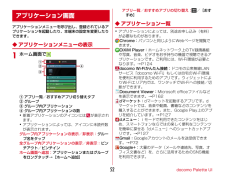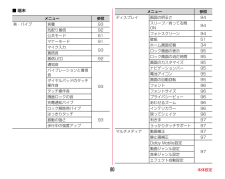Q&A
取扱説明書・マニュアル (文書検索対応分のみ)
"動画"4 件の検索結果
"動画"270 - 280 件目を表示
全般
質問者が納得それは私も一回ありました「ゆっくり実況 チョコランのんびり隊 オニガスミ編」
ゆっくりmoviemaker3のキャラ素材のとこで、AviUtilの場所をしていますか?
私は、AviUtil指定と、出力後AviUtilを起動するにチェックを入れています そして、キャラ素材の指定の下のチェックは外しています
立ち絵が表示されない原因として発表されていないのがありますので言いますと、塗りつぶしにおいて、キャラ素材指定していないキャラも塗りつぶししてしまっていますと、それだけで立ち絵が表示されなくなってしまいます...
4379日前view3
全般
質問者が納得買い!と待て!の両方ですね
フリーズ、再起動、カイロはありません。
ただ、春モデルの噂もありますし気になるようでしたら少し待ってみるのもいいかもしれません。
ただ、スマホはどんどん進化していて次があるから待つ、とやってたらいつまでたっても購入できないと思います。
欲しいと思った時に買うべきだな、と私は思います。
4652日前view0
全般
質問者が納得動画再生用に「MX動画プレーヤー」を入れてます。
画面回転をOFFに設定してても、このアプリで再生すると
横向きフル画面になります。
使い方も簡単で、明るさ調整や音量調整は
画面の左側、右側を上下方向にスワイプ。
早送り巻き戻しは左右方向にスワイプするだけです。
4184日前view75
全般
質問者が納得メール仕様の違いにより相手が受けきれないので削除されているものと思われるので、送信について設定はありません。
例えばdocomoで言えばスマートフォン(SPモードメール)であれば最大で10MBまでの添付ファイルの送受信ができますが、フィーチャーフォン(iモードメール)では最大2MBまでになります。
静止画や動画のサイズをアプリやPC等で編集して小さくするか、カメラの設定で小さいサイズで撮影するかしかありません。
4611日前view140
●「 X i 」、「 F O M A 」 、「 i モ ー ド 」 、「 s p モ ー ド 」 、「 お サ イ フ ケ ー タ イ 」 、「 d メ ニ ュ ー 」 、「 d マ ー ケ ッ ト 」 、「 s p モ ー ド 」ロ ゴ、「 d メ ニ ュ ー 」ロゴ、「 d マ ー ケ ッ ト 」ロゴは株式会社NTTドコモの商標または登録商標です。 ●「microSD」、「microSDHC」および「microSDXC」 はSDアソシエ一ションの商標で す。 ●「Google」、「Google」ロゴ、 「Google音声検索 」、「Android」、「Google Play」、「Google Play」ロゴ、「Gmail」はGoogle Inc.の商標または登録商標 です。 ●「Wi-Fi」は、Wi-Fi Allianceの登録商標で す。 ●「NOTTV」は、株式会社mmbiの登録商標で す。●「モバキャス」は、株式会社ジャパン・モバイルキャスティングの商標です。●その他掲載されている会社名、商品名は各社の商標または登録商標で す。 ●本書に掲載されている画面は全てイメージです。ドコモの携帯電話からの場...
目次/注意事項3・本端末は、LTE・W-CDMA・GSM/GPRS・無線LAN方式に対応しています。・本端末は無線を利用しているため、トンネル・地下・建物の中などで電波の届かない所、屋外でも電波の弱い所、XiサービスエリアおよびFOMAサービスエリア外ではご使用になれません。また、高層ビル・マンションなどの高層階で見晴らしのよい所であってもご使用になれない場合があります。なお、電波が強く電波状態アイコンが4本表示されている状態で、移動せずに使用している場合でも通話が切れることがありますので、ご了承ください。・本端末は電波を利用している関係上、第三者により通話を傍受されるケースもないとはいえません。しかし、LTE・W-CDMA・GSM/GPRS方式では秘話機能をすべての通話について自動的にサポートしますので、第三者が受信機で傍受したとしても、ただの雑音としか聞き取れません。・本端末は、音声をデジタル信号に変換して無線による通信を行っていることから、電波状態の悪い所へ移動するなど、送信されてきたデジタル信号を正確に復元できない場合には、実際の音声と異なって聞こえる場合があります。・お客様ご自身で本端末に登録された...
知っておくと便利な機能ワイファイWi-Fiを設定する10接続に必要な情報を入力し、「接続」を押します。「 」を押してONにし ます。※なぞっても切り替えが可能です。「Wi-Fi」を押します。選択したWi-Fiネットワークに接続されていることが確認できます。現在検出されているWi-Fiネットワークが表示されますので、接続したいネットワークの名称を押します。sample 1sample 1 sample 1sample 2sample 2sample 3sample 3sample 1指紋認証機能を利用する画面を上になぞって「セキュリティ」を押します。最初の指紋の登録終了後、別の指を選択して再度登録します。「指紋設定」を押します。「OK」を押します。※指紋センサーを押すと画面のオン/オフができます。ホーム画面で「 メ ニ ューキー」を押し、「本体設定」を押します。選択した指のはらでセンサーを3回以上軽くなぞります。登録したい指を選択して押します。※どの指でも選択できます。指紋認証機能は、指紋センサーを指でなぞる認証操作です。画面ロックの解除やパスワードの管理の他に、おサイフケータイのロック設定/解除でも...
ご使用前の確認と設定33◆ 電源を入れる1お知らせLEDが緑色に点灯するまで Xを押し続ける(2秒以上)バイブレータが振動した後、起動画面に続いて誤操作防止用のロック画面が表示されます。2ロック画面で■ 初めて電源を入れたときはGoogleアカウントの設定と自分からだ設定を行った後、ドコモサービスの初期設定を行います。それぞれ画面の案内に従って操作してください。・ソフトウェア更新機能の確認画面が表示された場合は[OK]をタップします。・操作ガイドが表示された場合は、[以後表示しない]または[OK]をタップします。◆ 電源を切る1携帯電話オプションメニューが表示されるまでXを押し続ける2[電源を切る]→[OK]バイブレータが振動して電源が切れます。再起動:[再起動]◆ タッチパネルの使いかた本端末はタッチパネルを指で直接触れて操作します。❖ タッチパネル利用上のご注意タッチパネルは指で軽く触れるように設計されています。指で強く押したり、先の尖ったもの(爪/ボールペン/ピンなど)を押し付けたりしないでください。・次の場合はタッチパネルに触れても動作しないことがあります。また、誤動作の原因となりますのでご注意くださ...
付録/索引60■通話●通話ができない(場所を移動しても圏外の表示が消えない、電波の状態は悪くないのに発信または着信ができない)・ドコモminiUIMカードを取り付け直してください。→P27・電池パックを取り付け直してください。→P29・電源を入れ直してください。→P33・電波の性質により圏外ではなく、電波状態アイコンが4本表示されている状態でも、発信や着信ができない場合があります。場所を移動してかけ直してください。・ネットワークモードの種類(LTE/3G/GSM)を変更していませんか。・電波の混み具合により、多くの人が集まる場所では電話やメールが混み合い、つながりにくい場合があります。その場合は[しばらくお待ちください]と表示され、話中音が流れます。場所を移動するか、時間をずらしてかけ直してください。■ カメラ●カメラで撮影した静止画や動画がぼやける・カメラのレンズにくもりや汚れが付着していないかを確認してください。・シーン別撮影の[自動シーン認識]を利用してください。・次の機能を利用してもピントを合わせることができます。-AFモード- 追跡フォーカス- タッチオートフォーカス・近くの被写体を撮影するときはA...
本体設定97◆利き手片手で操作するときに画面をタップする手を設定して、タップの精度を高くするかどうかを設定します。1ホーム画面で→[本体設定]→[ディスプレイ]→[利き手]→項目を選択◆ うっかりタッチサポート端末を手に持ったとき、画面の端に指が触れていてもタップ操作が行えるように設定します。1ホーム画面で→[本体設定]→[ディスプレイ]→[うっかりタッチサポート]→[OFF]/[ON]◆ 動画補正/静止画補正動画(ワンセグやYouTubeなど)と、静止画(ギャラリー)の画質補正をするかを設定します。1ホーム画面で→[本体設定]→[マルチメディア]2[動画補正]/[静止画補正]にチェック/チェックを外す✔お知らせ・カメラで録画した動画や、ダウンロードなどでmicroSDカード内に保存した動画も、1080p以下のサイズであれば再生時に画質補正されます。◆ Dolby Mobile設定動画や音楽を再生するときにDolby Mobile機能を使用するかどうかを設定します。1ホーム画面で→[本体設定]→[マルチメディア]→[Dolby Mobile設定]2[動画ジャンル設定で使用]/[音楽ジャンル設定で使用]3[動画...
docomo Palette UI52アプリケーションメニューを呼び出し、登録されているアプリケーションを起動したり、本端末の設定を変更したりできます。◆ アプリケーションメニューの表示1ホーム画面でaアプリ一覧/おすすめアプリ切り替えタブbグループcグループ内アプリケーションdグループ内アプリケーションの数・新着アプリケーションのアイコンには が表示されます。・アプリケーションによっては、アイコンに未読件数が表示されます。グループ内アプリケーションの表示/非表示:グループ名をタップ全グループ内アプリケーションの表示/非表示:ピンチアウト/ピンチインホーム画面へ追加:アプリケーションまたはグループをロングタッチ→[ホームへ追加]アプリ一覧/おすすめアプリの切り替え: /[おすすめ]◆ アプリケーション一覧・アプリケーションによっては、別途お申し込み(有料)が必要なものがあります。Chrome:パソコンと同じようにWebページを閲覧できます。DiXiM Player: ホームネットワーク上のTV録画番組や写真、音楽、ビデオをお手持ちの機器で視聴できるアプリケーションです。ご利用には、Wi-Fi環境が必要となりま...
4目次/注意事項・本端末は、LTE・W-CDMA・GSM/GPRS・無線LAN方式に対応しています。・本端末は無線を利用しているため、トンネル・地下・建物の中などで電波の届かない所、屋外でも電波の弱い所、XiサービスエリアおよびFOMAサービスエリア外ではご使用になれません。また、高層ビル・マンションなどの高層階で見晴らしのよい所であってもご使用になれない場合があります。なお、電波が強く電波状態アイコンが4本表示されている状態で、移動せずに使用している場合でも通話が切れることがありますので、ご了承ください。・本端末は電波を利用している関係上、第三者により通話を傍受されるケースもないとはいえません。しかし、LTE・W-CDMA・GSM/GPRS方式では秘話機能をすべての通話について自動的にサポートしますので、第三者が受信機で傍受したとしても、ただの雑音としか聞き取れません。・本端末は、音声をデジタル信号に変換して無線による通信を行っていることから、電波状態の悪い所へ移動するなど、送信されてきたデジタル信号を正確に復元できない場合には、実際の音声と異なって聞こえる場合があります。・お客様ご自身で本端末に登録された...
本体設定80■端末メニュー 参照音・バイブ 音量 93気配り着信 92公共モード 61マナーモード 91マイク入力93着信音着信LED 92通知音93バイブレーションと着信音ダイヤルパッドのタッチ操作音タッチ操作音画面ロックの音充電通知バイブロック解除時バイブはっきりタッチ93 振動の強さ歩行中の強度アップディスプレイ 画面の明るさ 94スリープ/持ってる間ON94フォトスクリーン 94壁紙 51ホーム画面切替 34ロック画面の表示 95ロック画面の消灯時間 95画面のカスタマイズ 95ナビゲーションバー 95電池アイコン 95画面の自動回転 95フォント 96フォントサイズ 96プライバシービュー 96あわせるズーム 96インテリカラー 96戻ってシェイク 96利き手 97うっかりタッチサポート 97マルチメディア 動画補正 97静止画補正 97Dolby Mobile設定97動画ジャンル設定音楽ジャンル設定エフェクト自動設定メニュー 参照
ご使用前の確認と設定34◆ ACアダプタを使って充電別売りのACアダプタ 03を使って充電します。a本端末の端子キャップを開け、microUSB接続ケーブルのmicroUSBプラグを、刻印面を上にして外部接続端子に水平に差し込むbmicroUSB接続ケーブルのUSBプラグを、ACアダプタ本体の端子に差し込むcACアダプタ本体の電源プラグをコンセントに差し込む・充電中はお知らせLEDが赤く点灯し、充電が完了すると消灯します。d充電が終わったら、ACアダプタ本体の電源プラグをコンセントから抜くeACアダプタ本体と本端末からmicroUSB接続ケーブルを抜き、本端末の端子キャップを閉じる◆ パソコンを使って充電別売りのPC接続用USBケーブル T01などで接続すると、本端末をパソコンから充電することができます。・パソコン上にハードウェアの検索画面や実行する動作の選択画面などが表示されたら、「キャンセル」を選択してください。◆ 電源を入れる1お知らせLEDが緑色に点灯するまで Xを押し続ける(2秒以上)バイブレータが振動した後、起動画面に続いて誤操作防止用のロック画面が表示されます。2ロック画面で・ロック画面→P49...
- 1